在现代办公环境中,打印机共享已成为提高工作效率的重要手段。尤其是在使用Windows XP操作系统的环境中,正确设置打印机共享不仅可以节省资源,还能方便多台计算机同时使用一台打印机。本文将详细探讨如何在Windows XP中设置打印机共享,帮助用户更好地理解和应用这一功能。
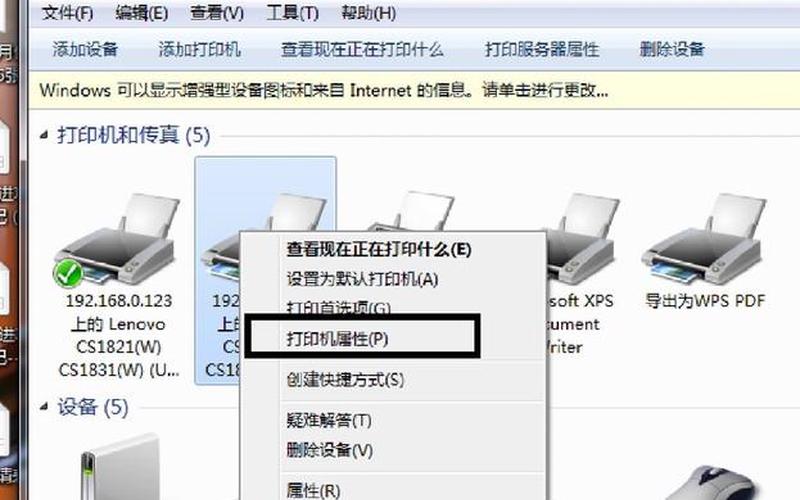
打印机共享的基本概念
打印机共享是指通过 *** 将一台打印机的使用权限开放给其他计算机,使得 *** 中的多台计算机能够共同使用该打印机。在家庭或小型办公室中,通常只有一台打印机,而多台电脑需要使用,这时就需要进行打印机共享。Windows XP系统提供了简单易用的共享设置功能,使得用户可以轻松地将打印机共享给局域网内的其他计算机。
在进行打印机共享之前,用户需要确保所有计算机都连接到同一个局域网,并且 *** 设置正确。通常情况下,家用路由器或交换机会自动分配IP地址,确保 *** 中的设备可以互相识别和通信。用户还需注意防火墙设置,以确保文件和打印机共享功能被允许。
如何设置打印机共享
在Windows XP中设置打印机共享的之一步是连接打印机并安装驱动程序。用户可以通过“控制面板”中的“打印机和传真”选项找到已连接的打印机。右键点击所需共享的打印机,选择“共享”选项。在弹出的对话框中,勾选“共享这台打印机”,并为其指定一个共享名。这个名称将在其他计算机上显示,方便识别。
接下来,需要进行 *** 环境的初始化设置。确保所有参与共享的电脑都在同一工作组内,这样可以避免因工作组不一致而导致无法访问的问题。在“我的电脑”属性中,可以查看和修改计算机名称及工作组名称。一般建议将所有设备的工作组名称设为相同,以便于管理和访问。
防火墙与安全设置
在Windows XP中,防火墙可能会阻止其他计算机访问共享的打印机。在设置完共享后,需要检查防火墙设置。在“本地连接”的属性中,选择“高级”选项卡,然后点击“设置”按钮。在出现的窗口中,找到“文件和打印机共享”,并确保其被勾选。这一步骤确保了 *** 中的其他设备能够访问到共享的资源。
为了提高安全性,建议用户在 *** 上启用密码保护。这意味着只有输入正确用户名和密码的用户才能访问共享的打印机。这种 *** 虽然会增加一些步骤,但能够有效保护 *** 资源不被未授权用户访问。
连接到共享打印机
当一台计算机成功设置了打印机共享后,其他计算机可以通过 *** 连接到该打印机。在目标计算机上,打开“运行”对话框,并输入\计算机名(例如:\Computer1)。按下回车后,将会显示出可用的共享资源,包括刚刚设置的打印机。用户只需右键点击该打印机,并选择“连接”,系统会自动下载所需驱动程序并完成连接。
如果目标计算机是非Windows XP系统,则可能需要安装相应版本的驱动程序,以确保能够正常使用该打印机。在某些情况下,如果出现连接问题,可以尝试重启相关设备或检查 *** 连接是否正常。
相关内容的知识扩展:
在深入了解XP系统中的打印机共享后,我们可以扩展讨论几个相关知识点,以帮助用户更全面地掌握这一技术。
局域网配置是实现有效打印机共享的重要基础。在家庭或小型办公室环境中,通过路由器或交换机构建局域网是最常见的 *** 。了解如何配置路由器、分配IP地址以及管理 *** 设备,可以帮助用户更好地维护 *** 稳定性。掌握基本的 *** 故障排除技巧,如ping命令、IP地址冲突检测等,也能提高日常使用中的问题解决能力。
不同操作系统间的兼容性也是一个重要话题。随着技术的发展,许多新设备和操作系统不断涌现,例如Windows 10、macOS等。在这些系统之间进行打印机共享时,由于驱动程序和协议的不兼容,可能会遇到各种问题。了解如何在不同操作系统之间进行兼容性设置、安装适当驱动程序,以及必要时进行手动配置,是非常有必要的。
安全性与隐私保护在 *** 环境中尤为重要。随着互联网的发展,各类安全威胁层出不穷,因此在进行任何形式的文件和设备共享时,都应考虑到潜在风险。使用强密码、定期更新软件、启用防火墙以及定期检查 *** 安全状态等措施,都能有效增强 *** 环境的安全性。对于敏感信息,应避免通过公共 *** 进行传输,以保护个人隐私和数据安全。
通过以上几个方面的扩展,我们不仅能够更深入地理解XP系统中的打印机共享,还能提升整体的信息技术素养,为日常工作提供更多便利。







